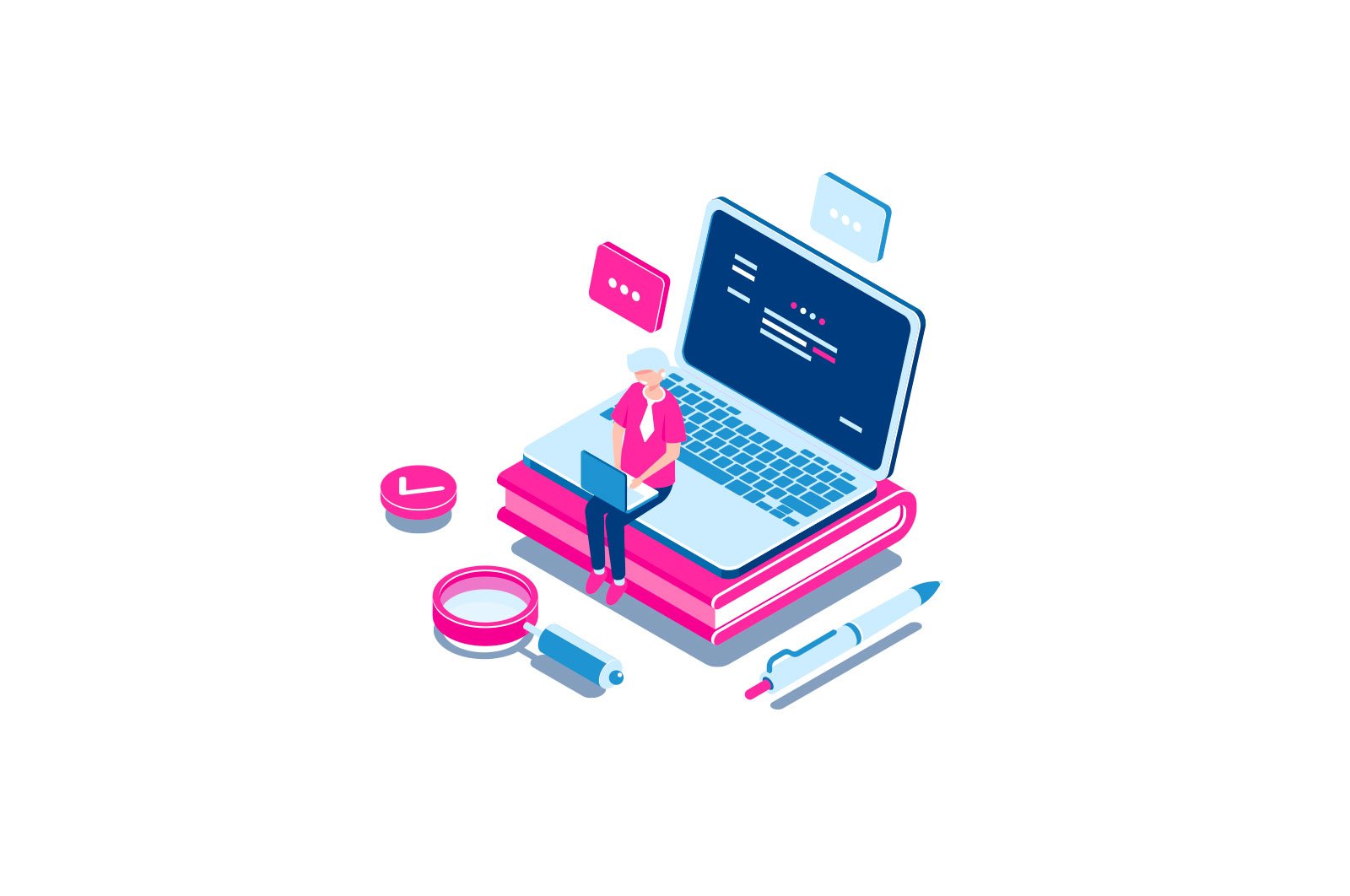
Code 28 qurilmasi drayveri Windows 10 va Windows 7 da o’rnatilmaydi — uni qanday tuzatish kerak haqida malumot
Agar sizda Windows 10 yoki Windows 7 Device Manager -da undov belgisi bo’lgan (ko’pincha noma’lum qurilma) qurilmangiz bo’lsa va uning xususiyatlarida «Qurilma uchun drayverlar o’rnatilmagan (Kod 28)» xabarini ko’rsangiz, bu xato odatda tuzatish oson.
Xatoning o’zi shuni ko’rsatadiki, sizning Windows bu qurilma uchun drayver topa olmadi — «Bu qurilma uchun qo’llab -quvvatlanadigan drayverlar yo’q»: masalan, ba’zi maxsus uskunalar ishlatiladi, Windows 7 -da ba’zi zamonaviy qurilmalar yoki Windows 10 -da eskirgan, boshqalari Bu Microsoft serverlariga kirishni blokirovka qilish yoki Internetning etishmasligi. Shunday qilib, muammoni hal qilish uchun siz ushbu drayverni o’zingiz topishingiz kerak bo’ladi, bu yo’riqnomada muhokama qilinadi.
Qurilma menejerida «Kod 28» xatosi paydo bo’lganda, qurilma drayverini qanday o’rnatish kerak
Windows ishlatilgan versiyasidan qat’i nazar, agar u noutbuk yoki kompyuterning anakartiga o’rnatilgan bo’lsa, «Qurilma uchun drayverlar o’rnatilmagan» muammosini hal qilishning eng xavfsiz usuli quyidagicha bo’ladi:
- Ishlab chiqaruvchining rasmiy veb-saytida o’zingizning modelingiz bo’yicha noutbuk yoki anakart modelini (agar u kompyuter bo’lsa) qo’llab-quvvatlash sahifasini toping (bu erda foydali bo’lishi mumkin: kompyuteringizning anakart modelini qanday topish mumkin).
- Rasmiy drayverlarni u erdan yuklab oling, agar u mavjud bo’lsa, rasmiy yordam dasturidan avtomatik ravishda kerakli drayverlarni topish uchun foydalanishingiz mumkin. Agar sizda Windows 10 bo’lsa va rasmiy haydovchida faqat Windows 7 uchun haydovchilar bo’lsa yoki aksincha bo’lsa, tashvishlanmang: aksariyat hollarda ular yaxshi ishlaydi. Agar qaysi drayverlarga ehtiyoj borligini bilmasangiz, ularni birdaniga yuklab olishingiz yoki ushbu qo’llanmani oxirigacha o’qishingiz mumkin, biz qanday noma’lum qurilmaning turini aniqlashni bilib olamiz.
- Yuklangan drayverlarni o’rnating va muammo hal qilinganligini tekshiring.
Agar u uchinchi tomon qurilmasi bo’lsa, drayverni ishlab chiqaruvchining veb-saytidan yuklab oling. Ko’pincha ushbu 3 qadam etarli, ammo ba’zi muammolar paydo bo’lishi mumkin:
- Drayvni o’rnatishga urinayotganda, o’rnatuvchining ushbu Windows versiyasiga mos kelmasligi haqida xabar beriladi.
- Drayverlarni yuklab olishingiz mumkin bo’lgan rasmiy sahifani topa olmayapman.
Qaysi haydovchi kerakligini qanday aniqlash va uni yuklab olish va mos kelmaydigan drayverni o’rnatish
Qaysi haydovchi kerakligini va uni qaerdan topishni bilmasangiz, quyidagilarni qilishingiz mumkin:
- Qurilma menejerida drayverlar 28 kod bilan o’rnatilmaganligi haqida xabar beruvchi qurilmaning xususiyatlarini oching.
- «Tafsilotlar» yorlig’iga o’ting, «Xususiyatlar» maydonida «Uskuna identifikatori» ni tanlang va yuqori qiymatni nusxalash (sichqonchaning o’ng tugmasi — nusxalash).
- Nusxalangan apparatning identifikatorini Internetdan qidiring (drayver qidiruvidan foydalaning devid.info o drp.su) va to’g’ri drayverni yuklab oling, ushbu nuqta quyidagi video ko’rsatmada batafsil ko’rsatilgan va shuningdek, mavzu bo’yicha alohida ko’rsatma mavjud: Noma’lum qurilmaning drayverini qanday o’rnatish.
Ba’zan shunday bo’ladiki, o’rnatish dasturi mos kelmasligini ta’kidlab, haydovchini ma’lum bir tizimga o’rnatishni rad etadi. Shunday qilib siz shunday qilib ko’rishingiz mumkin:
- O’rnatuvchidan .exe faylini Universal Extractor kabi maxsus dastur yordamida chiqarib oling. Ikkinchi variant — videoda ko’rsatilgandek, o’rnatuvchini emas, balki uchinchi tomon saytidan haydovchi bilan ZIP faylini yuklab oling (drp.su apparat identifikatorini qidirgandan so’ng bunday imkoniyatni beradi).
- Qurilma menejerida muammoli qurilmani o’ng tugmasini bosing — Driver-ni yangilang. Ushbu kompyuterda drayverlarni qidiring va haydovchini qidirish joyi sifatida ochilmagan o’rnatuvchi bilan papkani ko’rsating. «Keyingi» tugmasini bosing va drayverni o’rnatganligini tekshiring va 28 kodi Device Manager -dan yo’qoladi.
Nihoyat, agar sizning holatingizda xato keyin sodir bo’lgan bo’lsa Windows 7-ni o’rnatish zamonaviy noutbuk yoki shaxsiy kompyuterda, ba’zi bir qo’shimcha qurilmalar haqiqatan ham eski operatsion tizim tomonidan qo’llab-quvvatlanmasligi va ushbu operatsion tizim uchun drayverlar yo’qligi ma’lum bo’lishi mumkin.
Video Qo’llanma
Umid qilamanki, ko’rsatma foydali bo’ldi. Agar muammo davom etsa va siz hali ham drayvlar qurilmaga o’rnatilmaganligi to’g’risida xabarni ko’rsangiz, iltimos, sharhlaringizda vaziyatni tavsiflang, yaxshisi operatsion tizim versiyasi (Windows 10, 7, hajmi), anakart modeli yoki noutbuk, apparat identifikatori.
O’rganish, Texnologiyalar
Code 28 qurilmasi drayveri Windows 10 va Windows 7 da o’rnatilmaydi — uni qanday tuzatish kerak